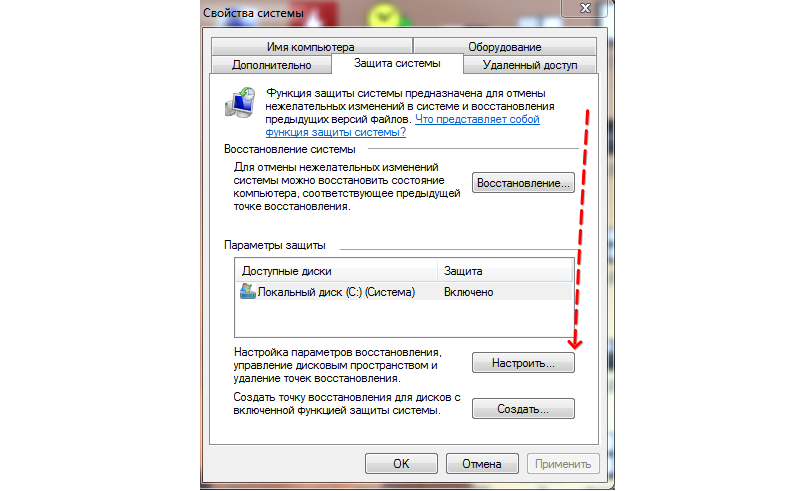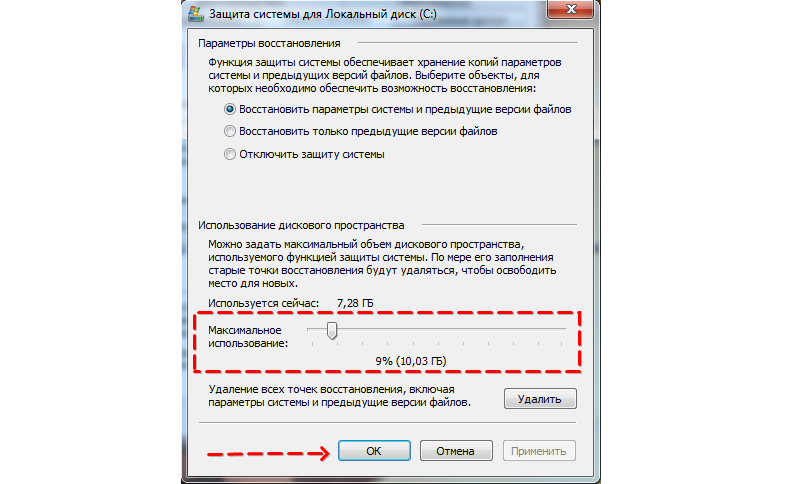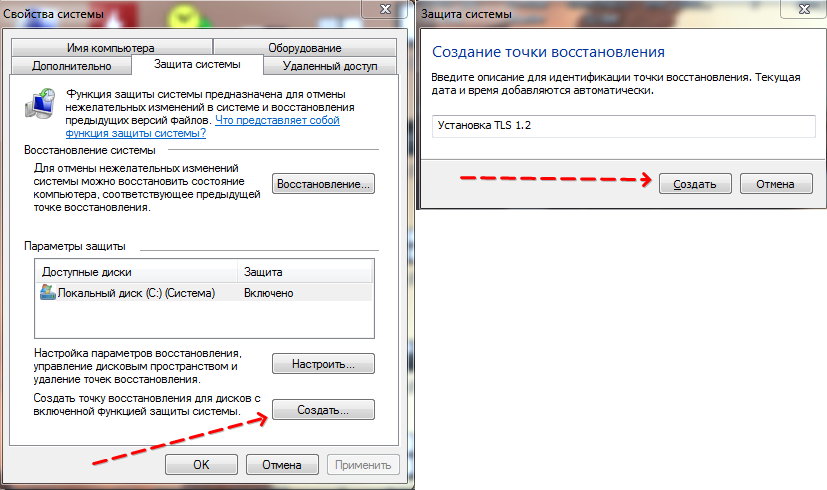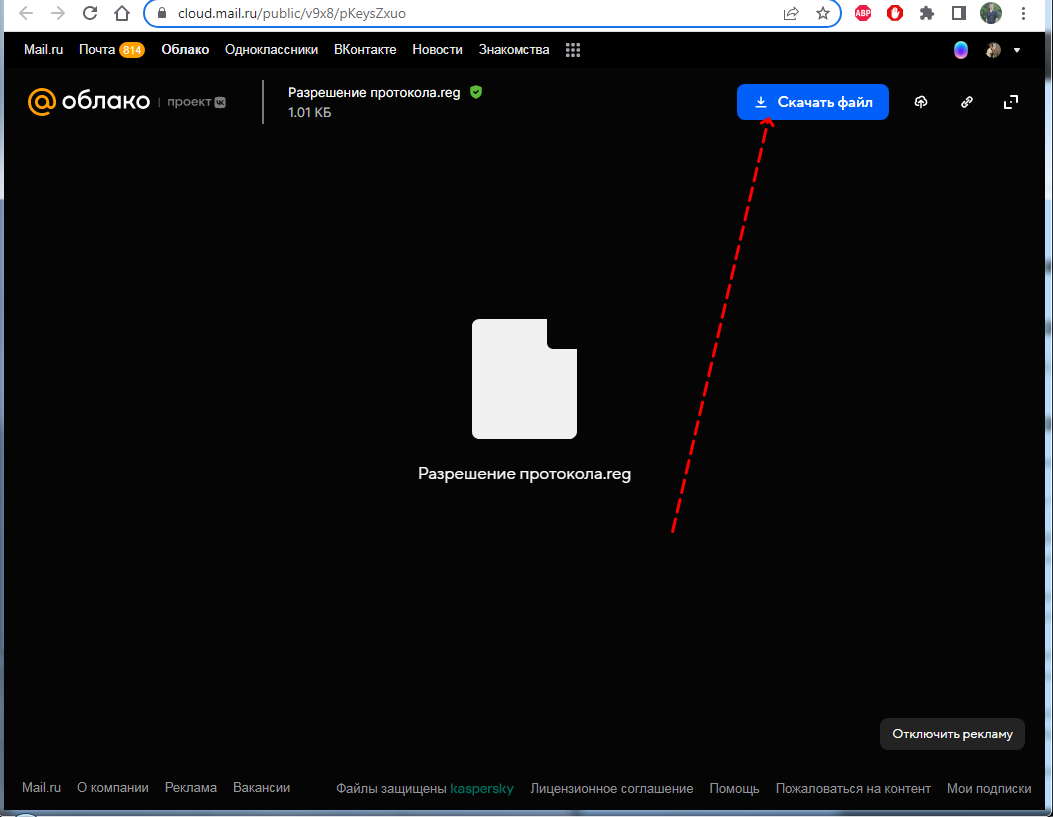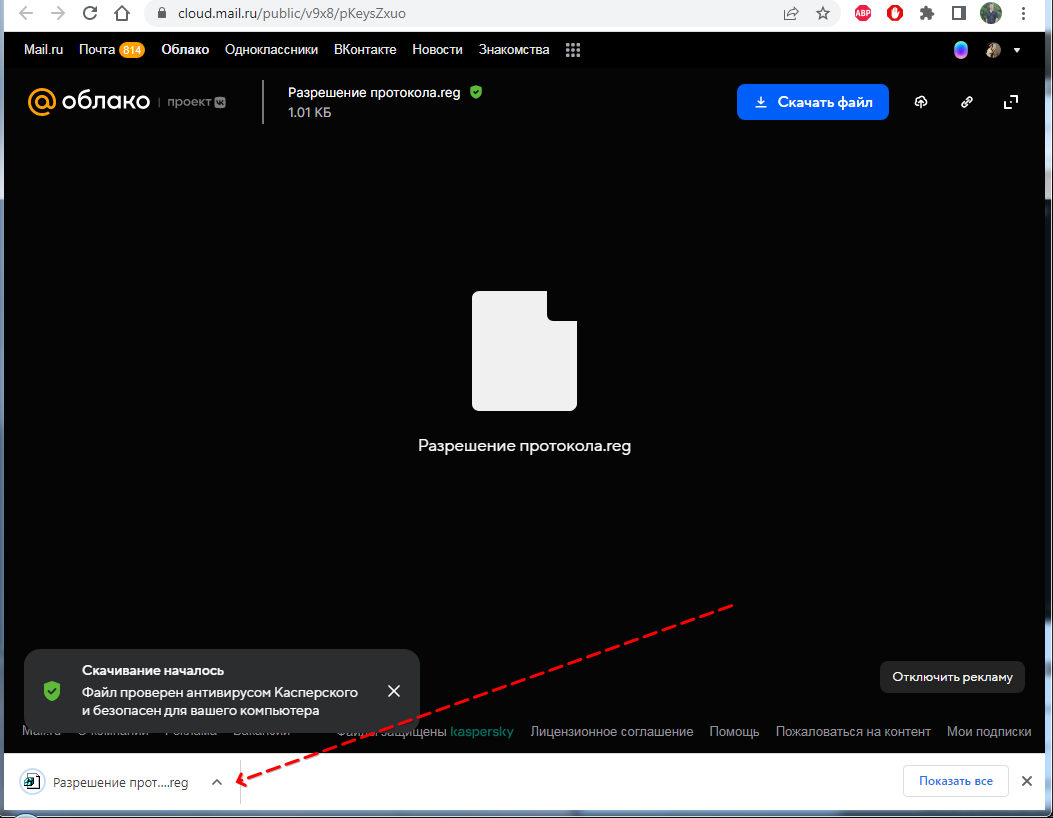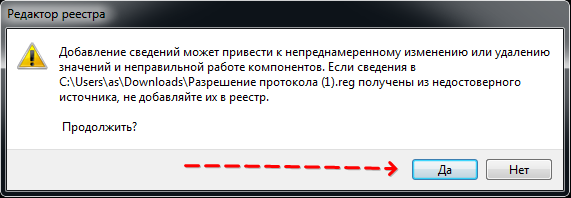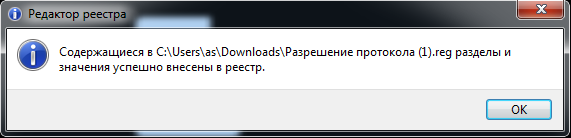С 1 октября 2021 года закончился срок действия сертификата IdenTrust DST Root CA X3 (одного из основных корневых сертификатов, применяемых в сети), который установлен на многих устройствах.
Из-за этого владельцы ПК на Windows 7, Windows Server 2008 с выключенными обновлениями и Windows XP могут столкнуться с проблемой появления ошибки: «ERR_CERT_DATE_INVALID»,«ERR_DATE_INVALID» и прочими ошибками сертификатов при входе на многие сайты.
Есть два способа решить эту проблему: либо установить новый сертификат, либо установить обновления ОС Windows.
Решение через ручную установку сертификата
Скачать сертификат можно по ссылке: https://letsencrypt.org/certs/isrgrootx1.der / зеркало (.der, 1.35Кб)
Необходимо запустить скачанный файл, на вкладке «Общие» нажать «Установить сертификат».

Выберите расположение «Локальный компьютер» и нажмите «Далее».

Выберите пункт «Поместить все сертификаты в следующее хранилище», нажмите «Обзор», выберите раздел «Доверенные корневые центры сертификации», нажмите «ОК» и «Далее», а в следующем окне – «Готово». При появлении вопросов об установке сертификатов – согласитесь на установку.

После этого перезапустите браузер и вновь попробуйте зайти на необходимый сайт.
Решение через установку обновлений
Для решения ошибки сертификата нужно установить обновления KB3020369 и KB3125574:
- KB3020369 из каталога Центра обновлений Microsoft
- KB3125574 из каталога Центра обновлений Microsoft
Дополнительно
Иногда установка одного лишь IdenTrust DST Root CA X3 может не помочь, так же рекомендуем дополнительно установить следующие корневые сертификаты:
- Go Daddy Root Certificate Authority
- GlobalSign Root CA
В данной статье мы разберем способы решения проблемы с сертификатами.
Установка официального обновления
Чтобы запустить Лаунчер на ОС Windows 7, нужно установить официальное обновление Microsoft Windows 7 Service Pack 1.
Создание точки восстановления
Нажмите правой кнопкой мыши по “Мой компьютер” и выберите “Свойства”, далее перейдите в “Дополнительные параметры сисйтемы”.
На вкладке “Защита системы” нажмите кнопку “Настроить”.
Определите желаемое количество места которое необходимо зарезервировать для точки восстановления передвинув ползунок и нажмите кнопку “ОК”.
Когда защита включена нажмите “Создать” введите необходимое имя и нажмите “Создать”.
Дождитесь создания точки восстановления системы и нажмите “Закрыть”.
Теперь, если после дальнейших манипуляций что-то пойдет не так мы можем восстановить предыдущее состояний системы.
Внесение изменений в реестр Windows с помощью файла-реестра
Скачайте данный файл с облака.
Откройте скаченный файл двойным щелчком мыши.
В диалоговом окне «Редактора реестра» нажимаем «Да«.
Готово, вы разрешили использование сертификатов безопасности TLS 1.2 в вашем Windows 7.
Важно: после манипуляций в реестре обязательно перезагрузите ваше устройство.
Заключение
Данные манипуляции позволяют избавиться от следующих ошибок:
— ошибка проверки лицензии на Windows 7;
— ошибка проверки обновления на Windows 7;
— ошибка проверки обновления лаунчера на Windows 7;
— «зависания» при скачивании предыдущей и бета-версии привода в пункте меню “Версии”.
Обновление операционной системы Windows 7 является важной частью обеспечения безопасности вашего компьютера. Однако иногда при выполнении обновлений могут возникать проблемы, включая ошибку сертификата безопасности. В этой статье мы рассмотрим, что такое ошибка сертификата безопасности, в чем ее причины и как ее можно исправить.
Ошибка сертификата безопасности может возникать, когда система обнаруживает проблему с доверием к сертификату безопасности. Сертификат безопасности – это цифровая подпись, которая подтверждает подлинность веб-сайта и обеспечивает защищенное соединение с ним. Когда сертификат не может быть проверен или истек, возникает ошибка сертификата безопасности.
Возможны несколько причин ошибки сертификата безопасности при обновлении Windows 7. Во-первых, причиной может быть проблема с временем и датой на вашем компьютере. Если системное время или дата установлены неправильно, то сертификат может быть считан недействительным.
Чтобы исправить эту проблему, вам необходимо проверить настройки времени и даты на вашем компьютере. Убедитесь, что они установлены правильно и синхронизированы с временем и датой в Интернете.
Еще одной причиной ошибки сертификата безопасности может быть устаревшая версия операционной системы Windows 7. Если вы не установили последние обновления, включая корректирующие патчи безопасности, то могут возникнуть проблемы с проверкой сертификатов безопасности.
Для исправления этой проблемы необходимо выполнить обновление операционной системы Windows 7. Откройте меню «Пуск», выберите «Компьютер», щелкните правой кнопкой мыши на «Свойства» и выберите «Обновление и защита». Затем выберите «Проверить наличие обновлений» и установите все доступные обновления, включая обновления безопасности.
Исправление ошибки сертификата безопасности при обновлении Windows 7 – важная задача для обеспечения безопасности вашего компьютера. Следуйте вышеуказанным рекомендациям, чтобы решить эту проблему и получить защищенное соединение при использовании операционной системы Windows 7.
Содержание
- Ошибка сертификата безопасности: проблемы и решения
- Как исправить обновление Windows 7
- Что такое сертификат безопасности и зачем он нужен
- Понятие и основные принципы работы
- Основные причины возникновения ошибки сертификата безопасности
- Обзор возможных проблем и ошибок
- Способы исправления ошибки при обновлении Windows 7
Ошибка сертификата безопасности: проблемы и решения
Ошибка сертификата безопасности может возникать при попытке подключения к защищенному сайту или при установке обновлений операционной системы. Эта ошибка связана с неправильным или недействительным сертификатом, который используется для шифрования соединения.
- Просроченный сертификат: сертификаты имеют срок действия, и если он истек, то браузер или операционная система могут отобразить ошибку безопасности. В этом случае можно проверить дату и время на компьютере, так как неправильные настройки времени могут вызывать проблемы с сертификатом.
- Самоподписанный сертификат: если установлен сертификат, который не был выдан доверенным центром сертификации, то система может считать его недействительным и показывать ошибку безопасности. Решением может быть установка сертификата от надежного источника или добавление самоподписанного сертификата в доверенные хранилища.
- Проблемы с доверенными центрами сертификации: иногда возникают проблемы с доверенными центрами сертификации, которые могут вызывать ошибки безопасности. Решением может быть обновление списка доверенных центров или проверка наличия обновлений операционной системы.
Если возникает ошибка безопасности, можно попробовать следующие решения:
- Проверить дату и время на компьютере.
- Установить или обновить сертификат от доверенного центра сертификации.
- Добавить самоподписанный сертификат в доверенные хранилища.
- Обновить список доверенных центров сертификации.
- Обновить операционную систему до последней версии.
Если после применения этих действий проблема не решена, можно попробовать обратиться за помощью в службу поддержки или обратиться к специалисту по безопасности информации.
Как исправить обновление Windows 7
Ошибка сертификата безопасности может привести к проблемам при обновлении операционной системы Windows 7. Однако, есть несколько способов, которые могут помочь исправить эту проблему. В этом разделе мы рассмотрим, какие шаги нужно предпринять для решения проблемы с обновлением Windows 7.
|
Шаг 1: Проверьте наличие обновлений. Первым делом, убедитесь, что ваша система имеет последние обновления. Для этого откройте «Панель управления» и выберите «Центр обновления». Затем нажмите на кнопку «Проверить наличие обновлений» и дождитесь окончания процесса. Если обновления доступны, установите их. |
|
Шаг 2: Проверьте дату и время системы. Неверная дата и время на компьютере могут быть причиной ошибки сертификата безопасности. Убедитесь, что дата, время и временная зона правильно установлены на вашем устройстве. Для этого откройте «Панель управления», выберите «Часы, язык и регион» и затем «Дата и время». Внесите необходимые изменения и перезапустите компьютер. |
|
Шаг 3: Обновите корневые сертификаты. Корневые сертификаты — это цифровые сертификаты, которые используются для проверки подлинности веб-сайтов. Если они устарели или повреждены, это может привести к ошибке сертификата безопасности. Перейдите на веб-сайт Microsoft и загрузите последние обновления корневых сертификатов. Установите эти обновления и перезапустите компьютер. |
|
Шаг 4: Измените настройки безопасности. Если предыдущие шаги не помогли решить проблему, вы можете попробовать изменить настройки безопасности вашего браузера или операционной системы. Откройте «Панель управления», выберите «Центр обновления» и нажмите на «Изменение параметров безопасности». Затем установите более низкий уровень безопасности и перезапустите компьютер. |
Следуя этим простым шагам, вы сможете исправить проблемы с обновлением Windows 7 и сохранить вашу систему безопасной и работоспособной.
Что такое сертификат безопасности и зачем он нужен
Сертификат безопасности содержит информацию о владельце сертификата, а также организации, выдавшей его. Он также включает цифровую подпись, которая гарантирует подлинность сертификата и его неизменность.
Сертификаты безопасности нужны для защиты информации, передаваемой между пользователем и веб-сервером. Они позволяют шифровать данные и устанавливать безопасное соединение, чтобы предотвратить перехват или модификацию информации злоумышленниками.
Когда пользователь заходит на веб-сайт, веб-браузер проверяет сертификат безопасности на подлинность и целостность. Если сертификат является доверенным и действительным, браузер показывает зеленую пиктограмму или замок, указывая на безопасное соединение.
Понятие и основные принципы работы
Ошибки сертификата безопасности могут возникать по разным причинам, например, если сертификат истек или не соответствует нормам безопасности. Когда возникает такая ошибка, браузер предупреждает пользователя и предлагает продолжить или прекратить посещение сайта.
Для исправления ошибки сертификата безопасности в Windows 7 необходимо выполнить несколько шагов:
| Шаг 1: | Убедитесь, что системное время и дата на вашем компьютере установлены правильно. Неправильная дата и время могут вызывать ошибку сертификата безопасности. |
| Шаг 2: | Проверьте, не блокируется ли доступ к веб-сайту вашим антивирусным программным обеспечением или брандмауэром. Если да, временно отключите их и проверьте, исчезла ли ошибка. |
| Шаг 3: | Обновите ваш браузер до последней версии. В некоторых случаях, устаревшие версии браузера могут вызывать ошибку сертификата безопасности. |
| Шаг 4: | Проверьте настройки безопасности Windows. Убедитесь, что сертификаты безопасности находятся в доверенных корневых центрах сертификации. |
| Шаг 5: | Если все остальные шаги не помогли, попробуйте удалить и установить заново корневые сертификаты безопасности. |
После выполнения этих шагов ошибка сертификата безопасности должна быть исправлена, и вы сможете продолжить безопасно пользоваться веб-сайтами.
Основные причины возникновения ошибки сертификата безопасности
Ошибка сертификата безопасности может возникать по разным причинам. Ниже приведены основные факторы, которые могут вызвать данную проблему:
- Неправильная установка или настройка сертификата;
- Истек срок действия сертификата;
- Несоответствие имени домена в сертификате и запрашиваемого адреса сайта;
- Сертификат был отозван или заблокирован;
- Проблемы с цепочкой доверия сертификатов;
- Проблемы с системной датой и временем;
- Подделка сертификата злоумышленниками (фишинговые атаки).
Исправление ошибки сертификата безопасности может потребовать различных действий в зависимости от причины ее возникновения. В некоторых случаях достаточно просто обновить или переустановить сертификат, а в других может потребоваться проверка наличия всех промежуточных сертификатов или изменение настроек безопасности.
Обзор возможных проблем и ошибок
В процессе обновления Windows 7 могут возникнуть различные проблемы и ошибки, связанные с сертификатами безопасности. Ниже представлен обзор наиболее распространенных из них:
- Ошибка сертификата безопасности на вкладке «Установка обновлений». Возможные причины этой ошибки могут быть связаны с неправильно настроенным временем и датой на компьютере, а также с истекшим сроком действия корневого сертификата безопасности;
- Ошибка сертификата безопасности при установке определенных обновлений. Эта проблема может быть вызвана неверным или поврежденным сертификатом цифровой подписи, используемым для подтверждения подлинности обновления;
- Ошибка сертификата безопасности при попытке установить обновление через центр управления обновлениями Windows. Причины такой ошибки могут быть связаны с некорректными настройками безопасности операционной системы или установлеными программами, которые блокируют установку обновлений.
Если вы столкнулись с указанными ошибками, рекомендуется принять следующие меры:
- Проверьте правильность настроек времени и даты на вашем компьютере. Установите правильный часовой пояс и синхронизируйте время с сервером времени;
- Проверьте наличие обновлений операционной системы и установите их перед установкой проблемных обновлений;
- Удалите неверные или поврежденные сертификаты, связанные с обновлениями, и повторите попытку установки обновлений;
- Отключите временно программы, которые могут блокировать установку обновлений, например, антивирусные программы или брандмауэры;
- Если ничто из выше перечисленного не помогло, обратитесь за помощью к службе поддержки Windows или посетите форумы сообщества пользователей для поиска решений вашей проблемы.
Способы исправления ошибки при обновлении Windows 7
Если вы столкнулись с ошибкой при обновлении Windows 7, связанной с сертификатом безопасности, есть несколько способов ее исправить.
- Проверьте системное время и дату на компьютере. Ошибки сертификата могут возникать, если время и дата на вашем компьютере установлены неправильно. Убедитесь, что время и дата установлены правильно, и, если нет, откорректируйте их.
- Обновите корневые сертификаты. Иногда проблема может возникнуть из-за устаревших или поврежденных корневых сертификатов. Чтобы исправить это, можно загрузить и установить последние обновления корневых сертификатов с официального веб-сайта Microsoft.
- Отключите антивирусное программное обеспечение или брандмауэр. Некоторые антивирусные программы или брандмауэры могут блокировать установку обновлений, что может вызывать ошибку сертификата безопасности. Временно отключите антивирусное программное обеспечение или брандмауэр и попробуйте выполнить обновление снова.
- Проверьте настройки прокси-сервера. Если вы используете прокси-сервер для подключения к Интернету, убедитесь, что настройки прокси-сервера на вашем компьютере правильно настроены. Неправильные настройки прокси-сервера могут вызывать ошибку сертификата.
- Проверьте целостность системных файлов. Некоторые поврежденные системные файлы могут вызывать ошибку при установке обновлений. Чтобы проверить целостность системных файлов, выполните команду «sfc /scannow» в командной строке с правами администратора.
Если ни один из указанных выше способов не помог в исправлении ошибки, рекомендуется обратиться за помощью к профессионалам или службе поддержки Microsoft для дальнейших рекомендаций и решения проблемы.
Обновление операционной системы Windows 7 позволяет получить новые функции и исправить обнаруженные ошибки, что важно для обеспечения безопасности и стабильности работы компьютера. Однако в процессе обновления, пользователи иногда могут столкнуться с ошибкой сертификата, которая может представлять определенные проблемы.
Ошибки сертификата могут возникать из-за различных причин, включая проблемы с доверием к сертификационным центрам или неправильной настройкой системы. Если вы столкнулись с подобной ошибкой, не паникуйте — в этой статье мы рассмотрим подробное руководство, как исправить ошибку сертификата при обновлении Windows 7.
Перед началом: перед приступлением к исправлению ошибки, важно убедиться, что ваш компьютер подключен к интернету и имеет стабильное соединение. Также стоит выполнить резервное копирование данных на случай непредвиденных ситуаций.
Шаг 1: Проверка времени и даты
В некоторых случаях неправильно установленное время и дата на компьютере может быть причиной ошибки сертификата. Для проверки и установки правильного времени и даты следуйте инструкциям:
- Щелкните на значок времени в правом нижнем углу экрана.
- В открывшемся окне выберите «Изменить настройки даты и времени».
- Установите правильную временную зону и убедитесь, что дата и время указаны правильно.
- Нажмите «Применить» и затем «ОК» для сохранения изменений.
Содержание
- Ошибки сертификата при обновлении Windows 7: пошаговое руководство
- Причины ошибок сертификата при обновлении Windows 7
- Как распознать ошибку сертификата при обновлении Windows 7
- Методы исправления ошибки сертификата при обновлении Windows 7
Ошибки сертификата при обновлении Windows 7: пошаговое руководство
При обновлении операционной системы Windows 7 пользователи иногда сталкиваются с ошибками сертификата. Эти ошибки могут привести к неработоспособности или неполному функционированию системы. В данном руководстве мы подробно рассмотрим, как исправить ошибки сертификата при обновлении Windows 7.
| Шаг | Инструкция |
|---|---|
| Шаг 1 | Проверьте дату и время на вашем компьютере. Неправильно установленная дата и время могут вызвать ошибки сертификата. Убедитесь, что они установлены правильно. |
| Шаг 2 | Обновите браузер, который вы используете для обновления Windows 7. Устаревшие версии браузеров могут вызывать ошибки сертификата. Установите последнюю версию браузера и повторите попытку обновления. |
| Шаг 3 | Отключите антивирусное программное обеспечение на вашем компьютере. Некоторые антивирусные программы могут блокировать обновления Windows 7 из-за проблем с сертификатами. Временно отключите антивирусное программное обеспечение и повторите попытку обновления. |
| Шаг 4 | Очистите кэш SSL/TLS на вашем компьютере. Кэш может содержать устаревшие или поврежденные сертификаты, что может вызывать ошибки при обновлении Windows 7. Воспользуйтесь инструкциями по очистке кэша SSL/TLS для вашего браузера или операционной системы. |
| Шаг 5 | В случае, если ошибка сертификата продолжает возникать, может потребоваться переустановка сертификатов на вашем компьютере. Воспользуйтесь инструкциями по переустановке сертификатов или обратитесь к службе поддержки вашего операционной системы. |
Следуя этим пошаговым инструкциям, вы сможете исправить ошибки сертификата при обновлении Windows 7 и продолжить обновление вашей операционной системы.
Причины ошибок сертификата при обновлении Windows 7
Ошибка сертификата при обновлении Windows 7 может возникать по разным причинам. Ниже перечислены основные причины, которые могут привести к данной ошибке:
1. Истекший или недействительный сертификат:
При обновлении операционной системы Windows 7, проверяется подлинность источника, с которого загружается обновление. Если установленный сертификат истек или является поддельным, система может вызывать ошибку сертификата.
2. Неправильные или поврежденные корневые сертификаты:
Windows 7 полагается на корневые сертификаты, чтобы определить доверительность сертификатов, используемых для цифровой подписи обновлений. Если корневые сертификаты отсутствуют, повреждены или неактуальны, возникает ошибка сертификата.
3. Проблемы с системными настройками:
Системные настройки, такие как дата и время, могут быть причиной ошибок сертификата. Неправильно установленные или несинхронизированные временные параметры могут вызвать ошибку сертификата при обновлении Windows 7.
4. Прокси-серверы или брандмауэры:
Если ваше устройство имеет прокси-сервер или брандмауэр, это может снизить доверие к сертификатам, используемым для обновления Windows 7. Проблемы с настройками прокси-сервера или брандмауэра могут вызвать ошибку сертификата.
5. Низкая безопасность и неактуальные обновления:
Некоторые старые версии Windows 7 могут быть уязвимыми для атак безопасности. Если устройство не обновлено до последней версии Windows 7, могут возникнуть проблемы с возможностью установки обновлений и ошибками сертификата.
Устранение причин ошибок сертификата во время обновления Windows 7 может потребовать некоторых действий со стороны пользователя, таких как проверка системных настроек, обновление корневых сертификатов и установка последних обновлений для операционной системы. Тщательное и последовательное выполнение рекомендаций может помочь устранить ошибку сертификата и успешно обновить Windows 7.
Как распознать ошибку сертификата при обновлении Windows 7
При обновлении Windows 7 вы можете столкнуться с проблемой ошибки сертификата. Такая ошибка указывает на недоверенность или недействительность цифрового сертификата, который используется для аутентификации сайта или программы.
Вот некоторые признаки, на которые следует обратить внимание, чтобы распознать ошибку сертификата при обновлении Windows 7:
- Появляется предупреждение о недействительности или недоверенности сертификата;
- Отображается сообщение о безопасности, указывающее, что сайт или программа не могут быть проверены;
- Браузер или программа отображает ошибку, связанную с сертификатом, например «ERR_CERT_AUTHORITY_INVALID» или «SEC_ERROR_EXPIRED_CERTIFICATE».
Если вы обнаружили любой из этих признаков, вам следует принять некоторые меры:
1. Проверьте дату и время на вашем компьютере. Неправильно установленная дата и время может быть причиной возникновения ошибки сертификата.
2. Убедитесь, что используемый сайт или программа поддерживает корректный и действительный цифровой сертификат. В случае сайта можно проверить сертификат, щелкнув на значок замка в адресной строке и выбрав «Просмотреть сертификат».
3. Проверьте, нет ли других проблем с вашим подключением к Интернету. Обновления могут быть заблокированы или повреждены из-за проблем с сетевым соединением или настроек брандмауэра.
4. Обратитесь к службе поддержки операционной системы или разработчику программы, если вы не можете решить проблему самостоятельно. Они смогут предоставить дополнительную информацию и рекомендации по устранению ошибки сертификата.
Важно отметить, что неправильное решение проблемы с сертификатом или игнорирование ошибки может привести к серьезным уязвимостям и угрозам безопасности. Поэтому рекомендуется тщательно проверять и распознавать ошибки сертификата при обновлении операционной системы Windows 7.
Методы исправления ошибки сертификата при обновлении Windows 7
При обновлении операционной системы Windows 7 может возникнуть ошибка сертификата, которая может препятствовать успешному завершению процесса обновления. Ниже приведены несколько методов, которые помогут исправить эту ошибку и успешно обновить систему.
1. Проверка времени и даты
Одной из причин ошибки сертификата может быть неправильно установленное время и дата на компьютере. Убедитесь, что время и дата установлены правильно, а также проверьте часовой пояс. Для этого щелкните на значке времени в правом нижнем углу экрана, выберите «Изменить дату и время», и установите нужные значения.
2. Обновление корневых сертификатов
Если на компьютере отсутствуют актуальные корневые сертификаты, это может вызывать ошибку сертификата при обновлении системы. Чтобы исправить это, необходимо обновить корневые сертификаты через службу Windows Update. Для этого откройте Панель управления, выберите «Обновление и безопасность», затем «Проверить наличие обновлений».
3. Отключение антивирусной программы
Иногда антивирусные программы могут блокировать установку сертификатов, что может вызывать ошибку при обновлении. Для исправления этой проблемы временно отключите антивирусную программу перед выполнением обновления.
4. Проверка цифровой подписи
Если ошибка сертификата появляется при попытке установить определенный пакет обновления, проверьте его цифровую подпись. Некорректная или поврежденная подпись может вызывать ошибку. Если есть сомнения в подлинности пакета, необходимо обратиться в службу поддержки Microsoft для получения дальнейших инструкций.
При следовании этим методам большинство ошибок сертификата при обновлении Windows 7 может быть успешно исправлена. Если проблема все еще не устранена, рекомендуется обратиться к специалистам для получения дополнительной помощи.
В начале октября многие пользователи Windows 7 начали сталкиваться с проблемой, которая заключается в том, что некоторые сайты не открываются по соображениям безопасности. Ошибка касается не всех браузеров, но проявляется в большинстве.
Я расскажу, с чем это связано, а также продемонстрирую 4 способа исправить данную ошибку.
Причина появления проблем с сайтами в Windows 7
30 сентября истек срок корневого сертификата безопасности Let’s Encrypt в Windows 7, что привело к проблемам с открытием некоторых сайтов у пользователей этой ОС, а также старых версий Android и iOS. Встречается это и на компьютерах под управлением Linux, но для них пока известно только одно решение – установка приложения для подмены времени. То есть нужно поставить дату раньше 30 сентября.
Что касается мобильных операционных систем, то в этом случае ничего кроме обновления не поможет, поэтому пропустим детальное рассмотрение этого случая, а остановимся именно на Windows 7. Предлагаю начать с самых эффективных методов и закончить «Костылями».
Комьюнити теперь в Телеграм
Подпишитесь и будьте в курсе последних IT-новостей
Подписаться
Способ 1: Установка недостающих обновлений Windows 7
Сначала рекомендую проверить, установлены ли на компьютере обновления, связанные с этим самым сертификатом безопасности. Необходимо скачать два разных пакета, в общей сумме занимающих 500 Мб пространства. Займет это не так много времени, а осуществляется следующим образом:
-
Откройте каталог центра обновления Microsoft или просто введите в поисковике название обновления – KB3020369. Выберите версию для своей разрядности ОС и начните загрузку.
-
Если взаимодействие происходит с каталогом, появится новое окно, в котором нужно нажать по ссылке.
-
В некоторых браузерах содержимое отображается некорректно, поэтому предпочтительно открыть Internet Explorer и запустить загрузку оттуда.
-
Откройте полученный исполняемый файл и дожидайтесь завершения поиска обновлений. Если пакет KB3020369 уже установлен, вы получите соответствующее уведомление.
-
Точно так же найдите и загрузите KB3125574, установив версию, соответствующую вашей разрядности ОС.
Уточню, что не на всех компьютерах работает скачивание с каталога обновлений Microsoft, поэтому я не оставляю конкретных ссылок. Вы можете ввести название обновления в браузере или на сайте разработчика, чтобы открыть официальную страницу для загрузки пакета. В этом нет ничего сложного, главное – не использовать подозрительные сайты.
По завершении установки достаточно перезагрузить компьютер и проверить работоспособность ранее недоступных сайтов. На этот раз все должно открыться корректно.
Способ 2: Ручная установка корневого сертификата
Иногда проблема с открытием сайтов возникает и на компьютерах, где уже установлены упомянутые обновления. В таком случае понадобится вручную установить корневой сертификат. Если ранее вы не сталкивались с подобным действием, процесс может показаться сложным, но вам достаточно ознакомиться со следующей инструкцией, чтобы быстро справиться с поставленной задачей.
-
Откройте страницу https://letsencrypt.org/certificates/ и отыщите сертификат SRG Root X1 (RSA 4096, O = Internet Security Research Group, CN = ISRG Root X1). Используйте поиск по странице (Ctrl + F), вставив название в поле, чтобы быстрее отыскать необходимую строку.
-
Выберите формат DER и нажмите по ссылке для начала загрузки.
-
Ожидайте окончания скачивания сертификата и переходите к следующему шагу. Не забудьте, в какую именно папку вы его загрузили.
-
Откройте утилиту «Выполнить», используя сочетание клавиш Win + R, введите там mmc и нажмите Enter для перехода к оснастке.
-
В новом окне вызовите меню «Файл» и щелкните по строке «Добавить или удалить оснастку».
-
Выделите строку «Сертификаты» и нажмите «Добавить» для ее переноса на панель справа.
-
В появившемся меню оставьте значение по умолчанию и кликните по «Готово».
-
Выйдите из предыдущего окна, чтобы снова оказаться в корне консоли. Разверните «Сертификаты» и выберите папку «Доверенные корневые центры сертификации».
-
На панели справа щелкните ПКМ по папке «Сертификаты», наведите курсор на «Все задачи» и выберите пункт «Импорт».
-
Отобразится окно Мастера импорта, в котором сразу переходите к следующему шагу.
-
Напротив поля «Имя файла» нажмите «Обзор».
-
Отыщите тот самый файл Let’s encrypt, выбрав фильтр «Все файлы». Дважды щелкните по нему левой кнопкой мыши.
-
Отметьте маркером пункт «Поместить все сертификаты в следующее хранилище» и нажмите «Обзор».
-
Активируйте отображение физических хранилищ, разверните папку с доверенными центрами сертификации и укажите каталог «Локальный компьютер», если хотите установить сертификат для всех пользователей. Для текущей учетной записи выберите «Реестр».
-
Остается только нажать «Готово», завершив процесс импорта.
-
Вы будете уведомлены о его успешном завершении. Перезагрузите компьютер и откройте ранее недоступные сайты.
Способ 3: Переход на Mozilla Firefox
Пользователи заметили, что проблема с истечением срока корневых сертификатов безопасности не относится к браузеру Mozilla Firefox, и все сайты открываются корректно. Если вы не хотите устанавливать файлы самостоятельно или два описанных выше метода не принесли должного результата, скачайте этот веб-обозреватель, перенесите свои настройки и используйте его на постоянной основе или только в некоторых случаях.
Способ 4: Установка фейкового времени
В начале этой статьи я уже говорил о том, что подмена времени работает в Linux. В Windows 7 вы можете провернуть ту же операцию, переведя дату на 29 сентября или еще раньше. Используйте встроенные настройки или скачайте специальный софт, чтобы осуществить задуманное. Расписывать детально этот метод я не буду, поскольку он является своего рода «костылем» и подходит далеко не всем юзерам.
Хотя бы один из перечисленных методов должен помочь вам исправить ситуацию с открытием сайтов. В идеале – как можно быстрее обновиться на более новую версию Windows, поскольку со временем похожих проблем будет больше. Если же у вас нет такой возможности, остается лишь решать проблемы по мере их появления.